Kaip valdyti meniu „Wolt“ platformoje
Sužinokite, kaip lengvai pridėti naujų meniu elementų, variantų ir kategorijų, o taip pat atnaujinti nuotraukas, kainas ir prekių prieinamumą „Wolt“ platformoje.

Šiame gide parodysime, kaip atnaujinti meniu kainas, pažymėti sandėlyje esančias prekes ir užtikrinti, kad jūsų meniu išsiskirtų pridedant nuotraukų, kurios geriausiai pademonstruotų jūsų pasiūlymus ir padidintų pardavimus.
Apžvalga
- Kokius meniu pakeitimus galiu atlikti per „Wolt“?
- Kaip pridėti naujų meniu elementų
- Kaip redaguoti esamą meniu elementą arba meniu kainas?
- Kaip pažymėti prekę, kurios nėra sandėlyje?
- Kaip pridėti arba redaguoti meniu nuotraukas
- Kas yra „Merchant Portal“?
- Kas yra „Merchant App“?
Kokius meniu pakeitimus galiu atlikti per „Wolt“?
„Merchant Portal“ galite atlikti visus meniu redagavimus, pvz.:
pridėti naujų elementų;
pridėti elementų parinktis;
pridėti naujų kategorijų;
keisti esamų elementų informaciją;
išjungti elementus;
keisti esamų prekių kainas;
tvarkyti prekių (pvz., pusryčių patiekalų) prieinamumą.
Kaip pridėti naujų meniu elementų
Sužinokite, kaip paprastai rankiniu būdu pridėti naujus meniu elementus arba įkelti juos kaip failą. Sužinokite, kaip pridėti naujų parinkčių ir sukurti kategorijas arba geriau organizuoti ir pateikti informaciją, kad padidintumėte pardavimus.
💡 Naudingas patarimas. Ar žinojote, kad siūlydami garnyrus, gėrimus ir desertus kaip priedus prie pagrindinių patiekalų, galite padidinti savo krepšelio dydį net iki 6 %?
Kaip pridėti naujų meniu elementų rankiniu būdu
Savo „Merchant Portal“ paskyroje kairiajame naršymo skirtuke pasirinkite „Listing manager”.
Viršutiniame dešiniajame ekrano kampe spustelėkite „+Add“.
Pasirinkite „+ Add item“, kad atidarytumėte ekraną, kuriame galėsite įvesti visą reikiamą informaciją apie naują prekę, pvz., prekės pavadinimą, aprašymą, kainą, PVM, alergenus ir priedus bei informaciją apie alkoholį.
Užpildykite privalomus laukelius kartu su visais kitais norimais papildomais laukeliais.
Spustelėkite „Save“.
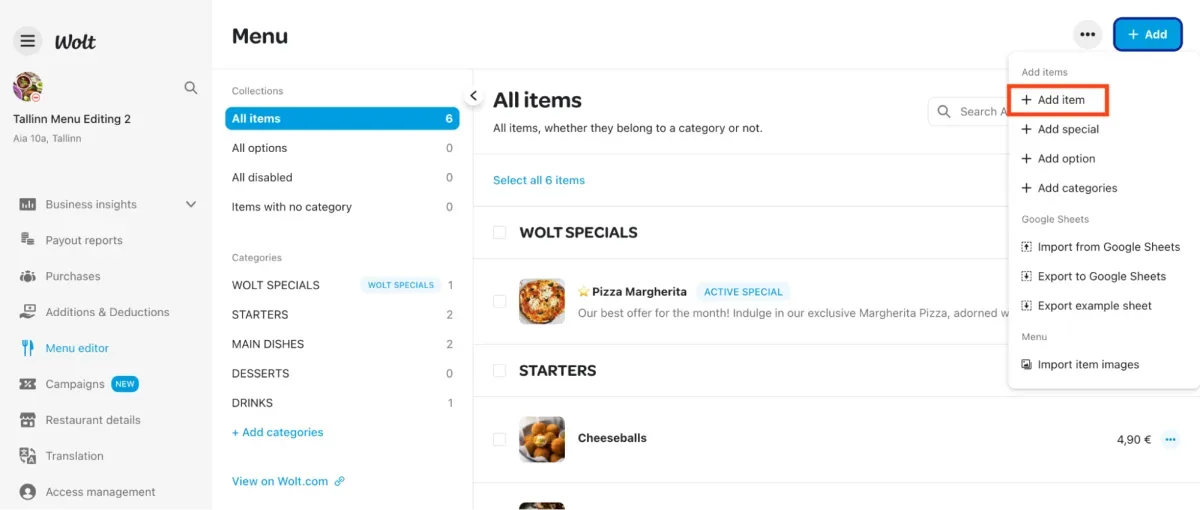
💡 Patarimas: Į savo valgiaraštį įtraukdami alkoholį nurodykite teisingą procentinę dalį ir pažymėkite jį kaip amžiaus apribojimą skiltyje „Advanced“, kad laikytumėtės vietinių įstatymų.
Kaip įkelti arba iškelti meniu elementus
Savo „Merchant Portal“ paskyroje kairiajame naršymo skirtuke pasirinkite „Listing manager”.
Pasirinkite vieną iš trijų galimų įkėlimo parinkčių:
įkelti iš „Google Sheets“;
iškelti į „Google Sheets“;
iškelti į pavyzdinį lapą.
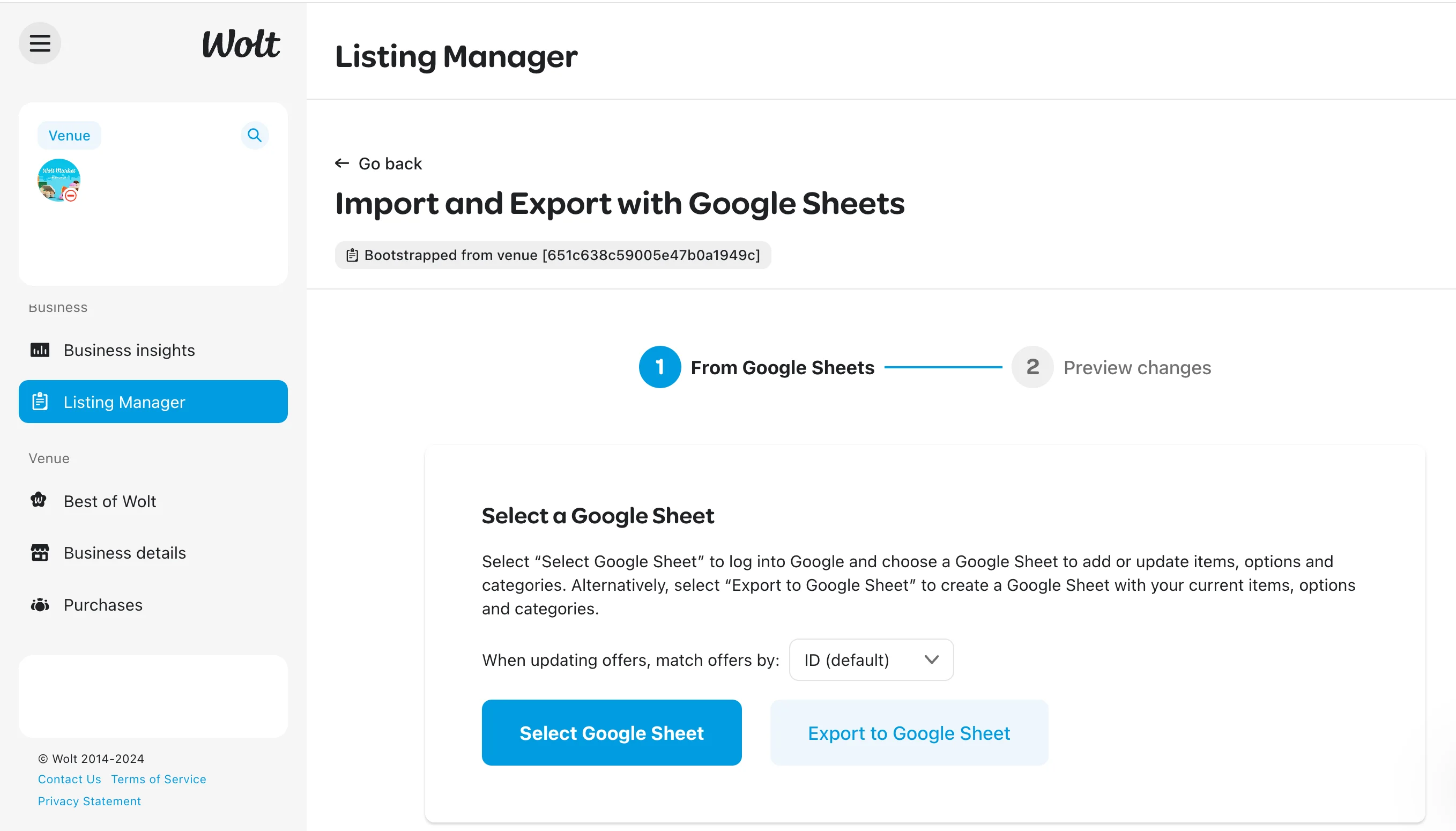
Kaip pridėti elementų parinktis
Savo „Merchant Portal“ paskyroje kairiajame naršymo skirtuke pasirinkite „Listing manager”.
Viršutiniame dešiniajame ekrano kampe spustelėkite „+Add“.
Pasirinkite „+ Add option“, kad atidarytumėte parinkties kūrimo ekraną.
Pasirinkite „Single choice“, jei klientai pasirenka tik vieną variantą, pvz., gazuotą gėrimą arba mėsos rūšį mėsainiui.
Pasirinkite „Multiple choice" papildomiems patiekalams, kai klientai gali pasirinkti kelis variantus, pvz., prie mėsainio pridėti šoninės arba pasirinkti visą patiekalą.
Įveskite „Choice title“ ir pridėkite galimus variantus.
Užpildę informaciją spustelėkite „Create option“, kad išsaugotumėte pakeitimus.
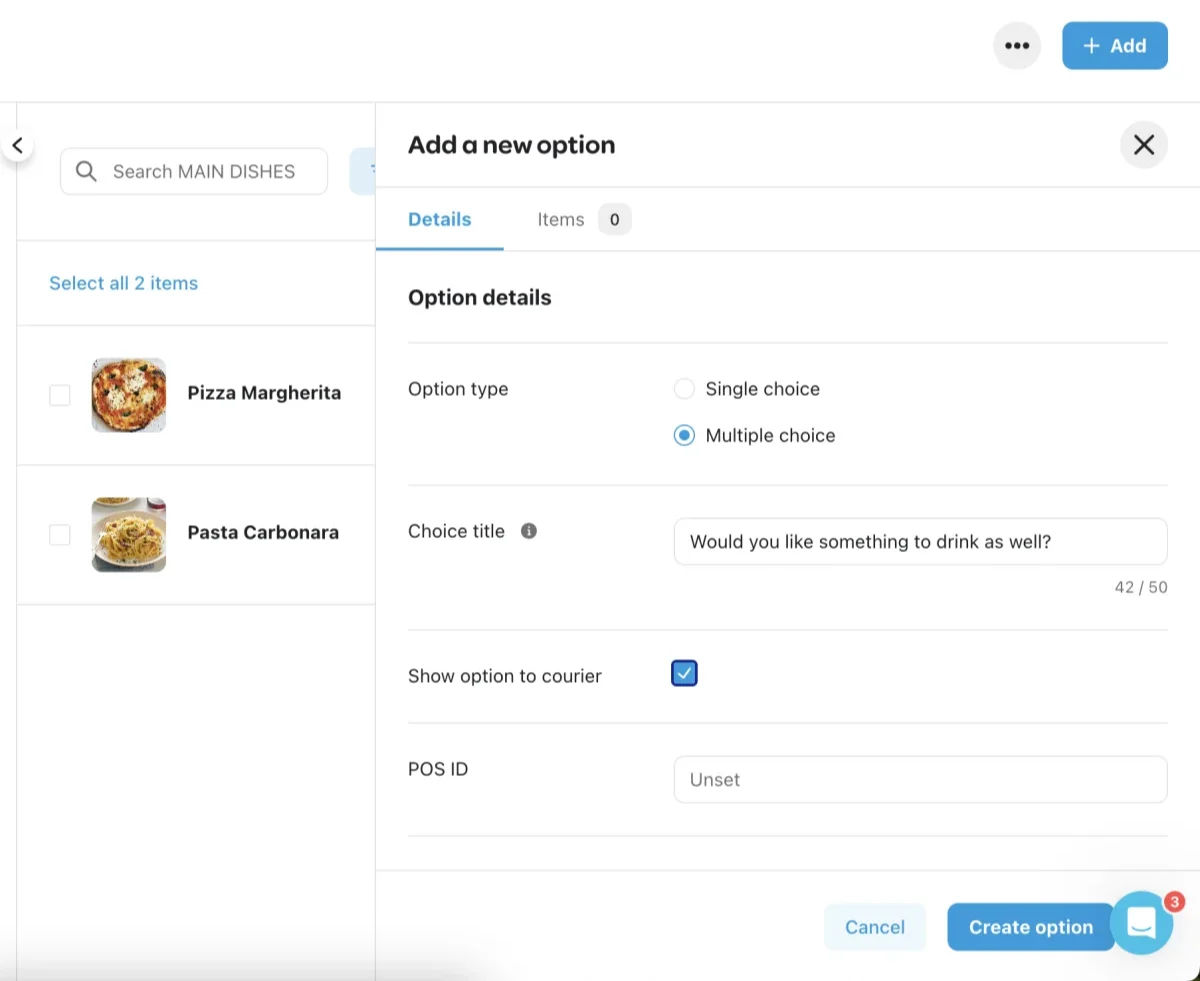
Sukūrę parinktį susiekite ją su elementu atlikdami šiuos veiksmus.
Spustelėkite elementą, su kuriuo norite susieti parinktį.
Elemento viršutinėje juostoje pasirinkite „Options“.
Spustelėkite „+ Add option“.
Pažymėkite langelį šalia parinkties, kurią norite pridėti.
Norėdami užbaigti procesą spustelėkite „Done“.
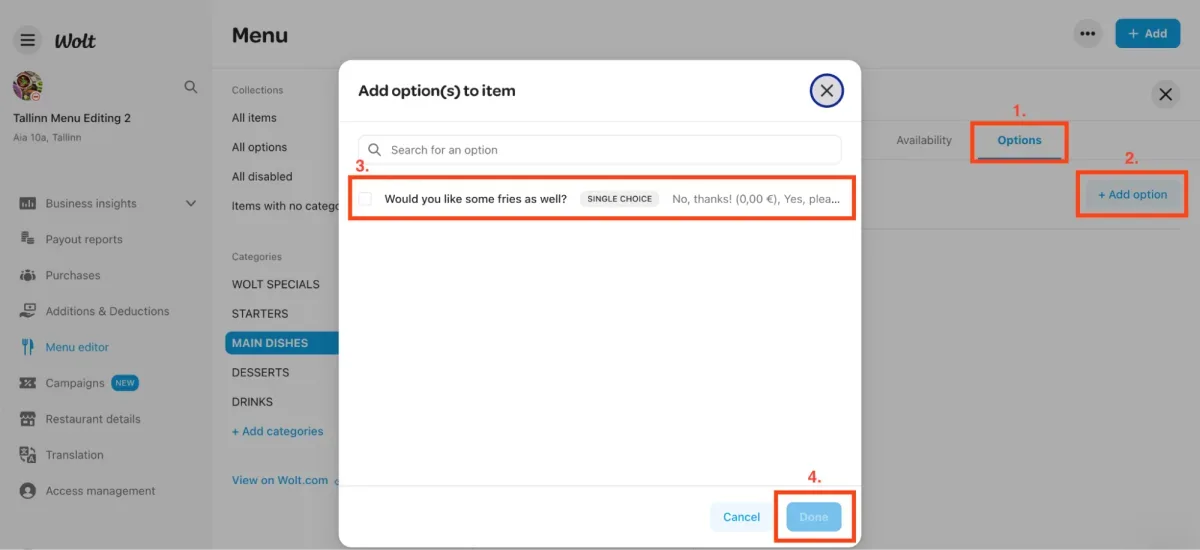
Kaip pridėti naujų kategorijų
Kad jūsų meniu būtų patrauklus klientui, galite sukurti ir suskirstyti kategorijas tokia tvarka: pirmiausia pateikiami užkandžiai, tada pagrindinis meniu akcentas (deriniai), o po to – atskiri patiekalai, pagrindiniai patiekalai, garnyrai ir desertai.
Prisijunkite prie savo „Merchant Portal“ paskyros.
Kairiajame naršymo skirtuke spustelėkite „Listing Manager“.
Viršutiniame dešiniajame ekrano kampe spustelėkite „+Add“.
Pasirinkite „+ Add category“, kad atidarytumėte ekraną, kuriame galėsite pridėti naujų meniu kategorijų.
Užpildykite privalomus laukelius kartu su visais kitais norimais papildomais laukeliais.
Spustelėkite „Save“.
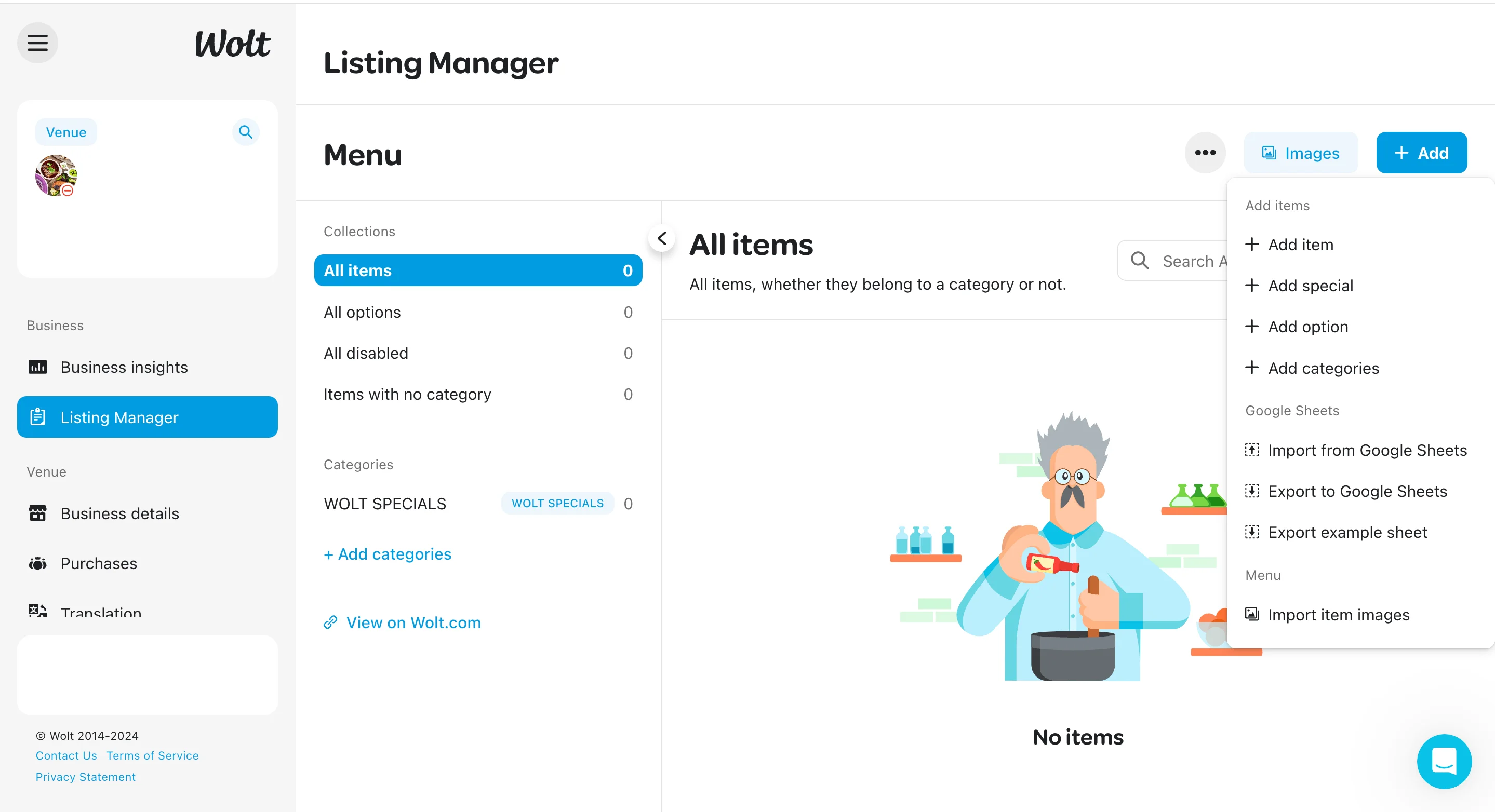
Kaip redaguoti esamą meniu elementą arba meniu kainas?
Svarbu nuolat atnaujinti meniu informaciją, kad klientai būtų laimingi ir patenkinti. Norėdami lengvai redaguoti esamą meniu elementą, atlikite šiuos paprastus veiksmus.
Kaip redaguoti meniu punktą arba kainas „Merchant Portal“
Prisijunkite prie savo „Merchant Portal“ paskyros.
Kairiajame naršymo skirtuke spustelėkite „Listing Manager“.
Savo meniu ieškokite arba pasirinkite elementą, kurį norite redaguoti.
Spustelėkite konkretų meniu elementą, kad atidarytumėte ekraną, kuriame galite peržiūrėti elemento duomenis.
Spustelėkite „Edit“, kad atliktumėte visus reikiamus elemento pakeitimus.
Spustelėkite „Save“.
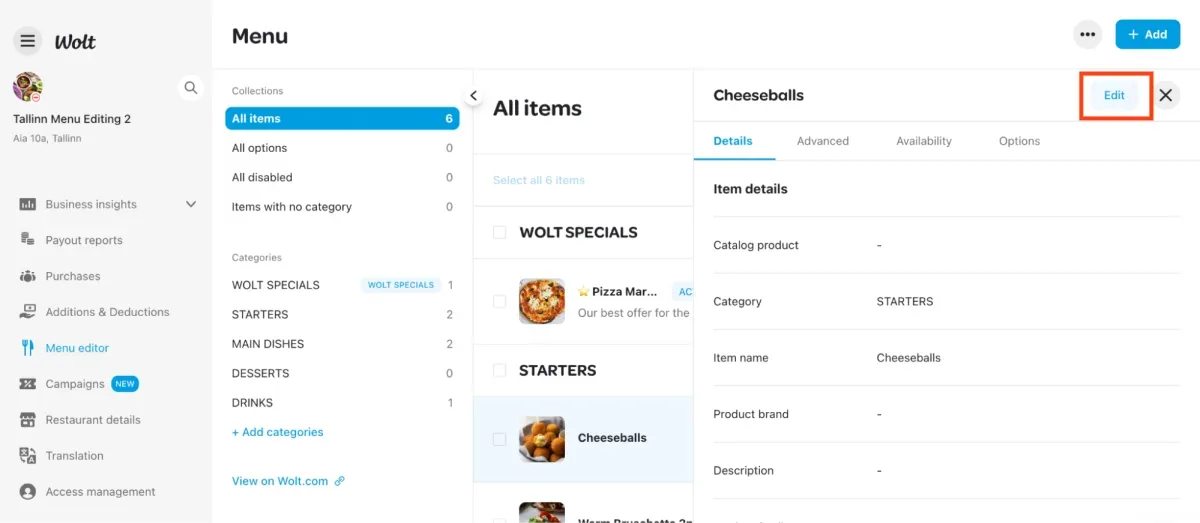
Kaip redaguoti meniu elementą lentelės rodinyje
Prisijunkite prie savo „Merchant Portal“ paskyros.
Kairiajame naršymo skirtuke spustelėkite „Listing Manager“.
Visų prekių pavadinimo, kainos / kainos su nuolaida, įjungtų / išjungtų laukelių reikšmės pateikiamos lentelės formatu ir jas galima redaguoti tiesiogiai. Galima redaguoti vieną elementą arba kelis elementus vienu metu, o tada pakeitimus galima išsaugoti arba atmesti.
Vieno elemento redagavimui skirta paieškos juosta, kad būtų lengviau rasti elementus.
Norėdami redaguoti kitus prekės laukus (pvz., aprašymą, vaizdą, PVM ir kt.), spustelėkite redagavimo piktogramą (pieštuką) eilutės pabaigoje.
Tai atidarys šoninį skydelį, kuriame galėsite tiesiogiai redaguoti privalomus laukelius ir išsaugoti elementą.
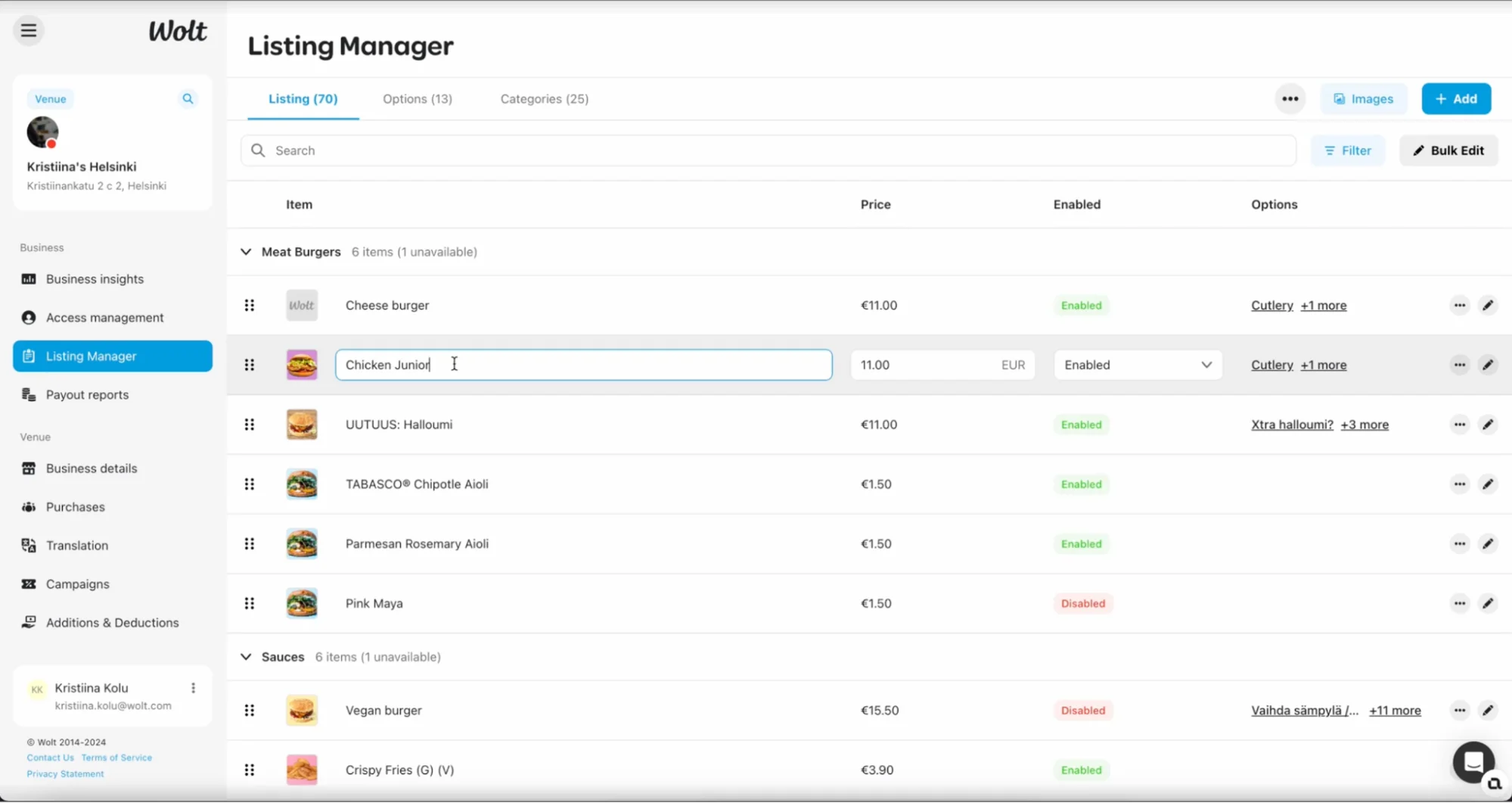
Kaip pakeisti esamą parinktį
1. Savo „Merchant Portal“ paskyroje kairiajame naršymo skirtuke pasirinkite „Listing manager”. 2. Raskite „All options“ rinkinį, kuriame saugomos visos anksčiau sukurtos parinktys.
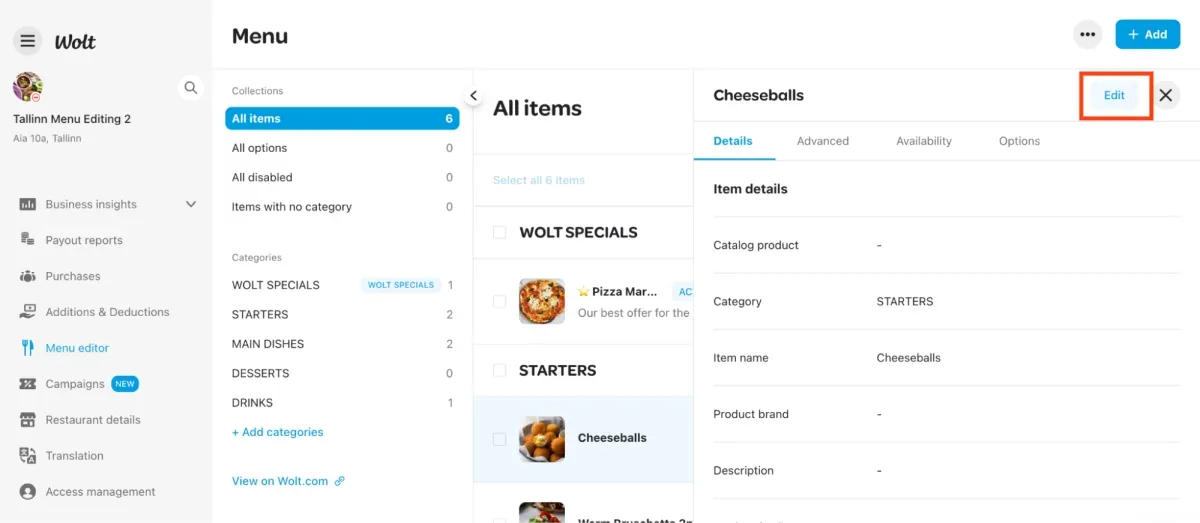
3. Spustelėkite parinktį, kurią norite pakeisti. 4. Parinkčių puslapyje spustelėkite mygtuką „Edit“, esantį viršutiniame dešiniajame kampe, ir prireikus atnaujinkite parinkties informaciją. 5. Atlikę reikiamus pakeitimus spustelėkite mygtuką „Save“, esantį apatiniame dešiniajame parinkčių puslapio kampe.
Kaip pakeisti meniu elemento aprašymą „Merchant Portal“
Prisijunkite prie savo „Merchant Portal“ paskyros.
Kairiajame naršymo skirtuke spustelėkite „Listing Manager“.
Savo meniu ieškokite arba pasirinkite elementą, kurį norite redaguoti.
Slinkite žemyn iki laukelio „Description“ ir įveskite naują elemento aprašymą.
Atnaujinę aprašymą spustelėkite mėlyną mygtuką „Save“ apatiniame dešiniajame kampe.
Kaip redaguoti meniu punktą arba kainas naudojant integruotą POS (pardavimo vietos) sistemą
Jei jūsų „Wolt“ meniu susietas su POS sistema, negalima redaguoti tiesioginiai per meniu redaktorių. Dėl bet kokių pakeitimų susisiekite su savo POS sistemos klientų aptarnavimo komanda ir gaukite išsamias instrukcijas, kaip atnaujinti „Wolt“ meniu.
Kaip pažymėti prekę, kurios nėra sandėlyje?
Kai prekės nėra sandėlyje, galite ją lengvai laikinai išjungti. Žemiau pateikiami trys būdai išjungimo būdai.
Kaip išjungti prekę planšetiniame kompiuteryje arba „Merchant App“
Savo meniu elementus galite išjungti tiesiogiai per „Merchant App“.
Spustelėkite piktogramą ☰, esančią „Wolt“ programėlės ekrano viršuje, kairėje.
Eikite į „Listing Manager“.
Pasirinkite meniu elementą, kurį norite išjungti.
Spustelėkite „Disable item“.
Kaip įjungti arba išjungti prekes per „Merchant Portal“
Prisijunkite prie savo „Merchant Portal“ paskyros.
Kairiajame naršymo skirtuke spustelėkite „Listing Manager“.
Meniu ieškokite arba pasirinkite elementą, kurį norite redaguoti spustelėdami baltą langelį ir viršutinėje juostoje spustelėkite apvalios akies piktogramą (įjungti / išjungti).
Pasirinkite norimą veiksmą ir patvirtinkite jį spustelėdami mygtuką „Enable“ arba „Disable“.
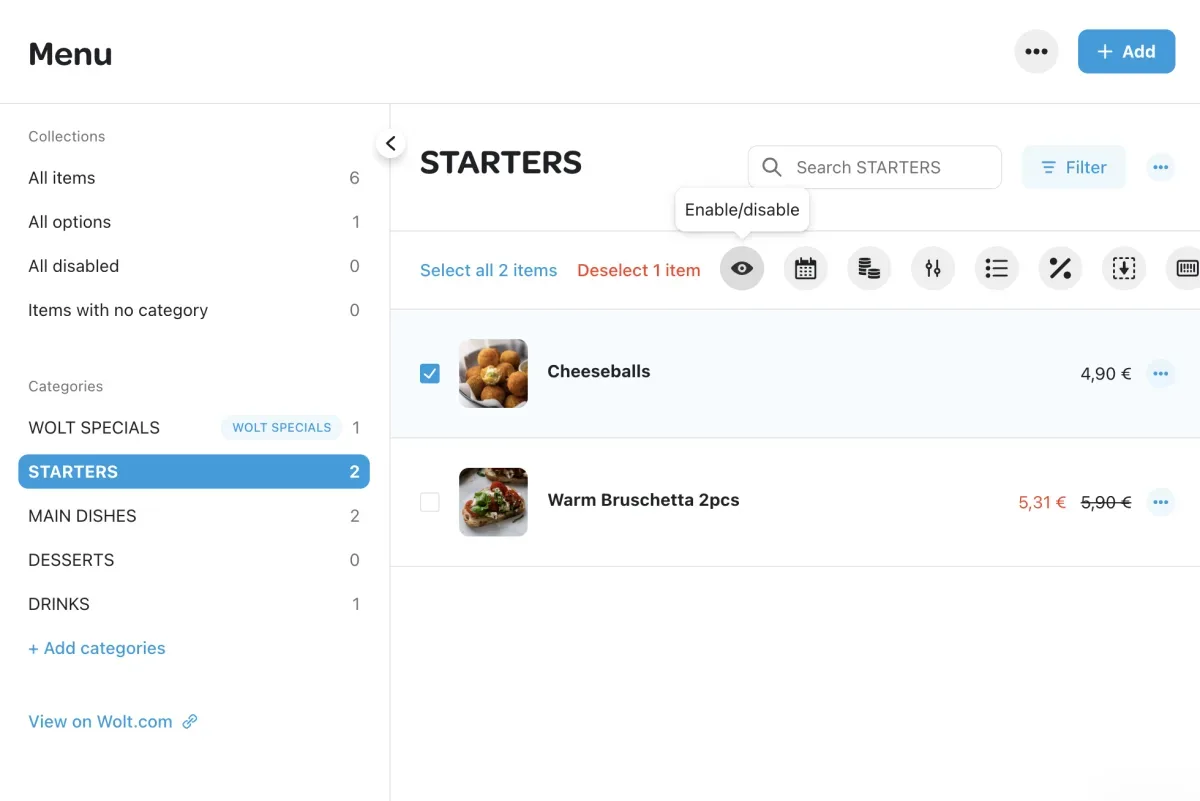
Kaip pridėti arba redaguoti meniu nuotraukas
„Pirmiausia valgome akimis“ – šis posakis puikiai paaiškina maisto nuotraukų svarbą. Štai kodėl svarbu, kad meniu būtų su nuotraukomis.
Pasirinkimai su informacija: nuotraukos padeda klientams greitai nuspręsti, ką užsisakyti, ir užtikrina maisto kokybę.
Daugiau įsitraukimo: vizualinė medžiaga yra patrauklesnė nei tekstas, todėl pritraukia klientų dėmesį.
Daugiau pardavimų: patrauklios nuotraukos gali sužadinti klientų alkį, o tai gali padidinti klientų užsakymo sumą ir jūsų pelną.
Kas yra „Merchant Portal“?
„Wolt Merchant Portal“ yra visa apimanti platforma. Kai kurie pagrindiniai veiksmai, kuriuos galite atlikti „Merchant Portal“:
analizuoti pardavimų duomenis;
atnaujinti savo darbo laiką;
redaguoti savo meniu;
kurti kampanijas;
atsisiųsti visas savo sąskaitas faktūras.
💡 Patarimas: Įsidėkite „Merchant Portal“ į skirtukus, kad galėtumėte lengvai pasiekti!
Kas yra „Merchant App“?
Programėlė „Wolt Merchant“ yra jūsų pagrindinis įrankis, skirtas lengvai valdyti tiesioginius užsakymus jūsų restorane ar parduotuvėje. Kai kurie pagrindiniai veiksmai, kuriuos galite atlikti naudodami „Wolt Merchant“ programėlę:
priimti ir valdyti reguliarius ir suplanuotus užsakymus;
atmesti užsakymus ir išvengti automatinio atmetimo;
laikinai uždaryti savo restoraną ar parduotuvę;
susisiekti su klientu dėl jo užsakymo;
susisiekti su „Wolt“ klientų aptarnavimo komanda dėl užsakymo.